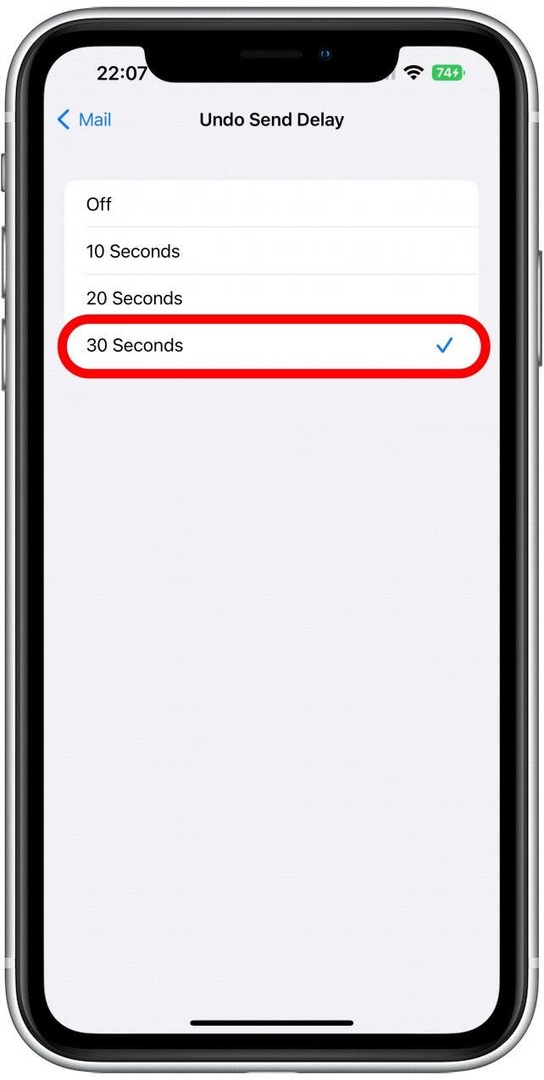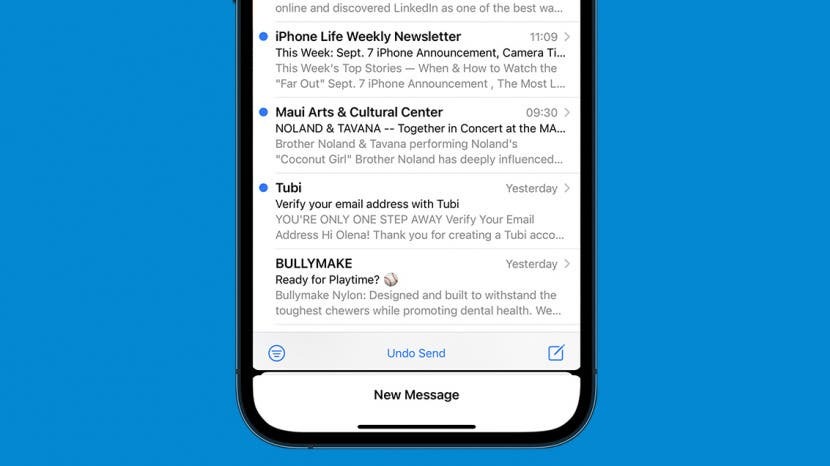
* Este post faz parte vida do iPhoneBoletim de dicas do dia. Inscrever-se. *
Você já tocou em enviar e imediatamente percebeu que algo estava errado com seu e-mail? Todos nós já estivemos lá. Com o iOS 16, você pode cancelar o envio se perceber seus erros em um determinado período de tempo. Isso pode evitar muito embaraço e a dor de ter que escrever um e-mail de correção de acompanhamento.
Por que você vai adorar esta dica
- Saiba como retirar um e-mail que você gostaria de não ter enviado.
- Evite conflito, confusão ou constrangimento cancelando o envio de e-mails.
- Altere o prazo que você tem para cancelar o envio de e-mails, de 10 segundos para 30 segundos.
Como cancelar o envio de um e-mail que você enviou no aplicativo Mail
Se você mudar de ideia depois de tocar em enviar em um e-mail, o iOS 16 está de volta. Para obter mais dicas sobre o aplicativo Mail, cadastre-se gratuitamente em nosso Dica do dia! Se você deseja cancelar o envio de um e-mail enviado por meio do aplicativo Mail, até 30 segundos para fazer isso:
- Abra o aplicativo de e-mail no seu iPhone.
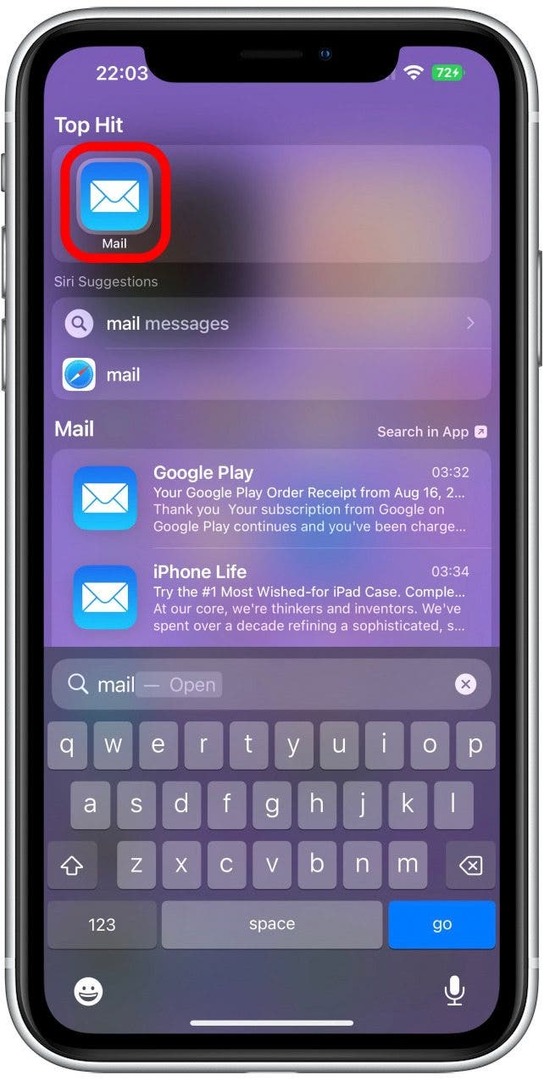
- Rascunhe um e-mail e selecione um destinatário; você pode criar uma prática para enviar para si mesmo.
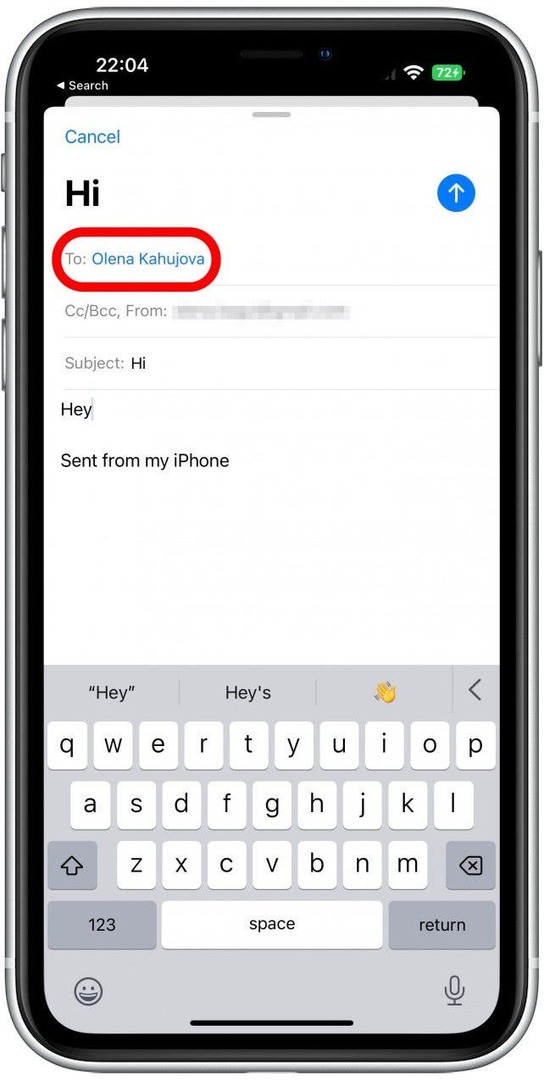
- Tocar Enviar.

- Na parte inferior do seu telefone, você verá um botão Desfazer envio. Toque nele para interromper o envio do e-mail.
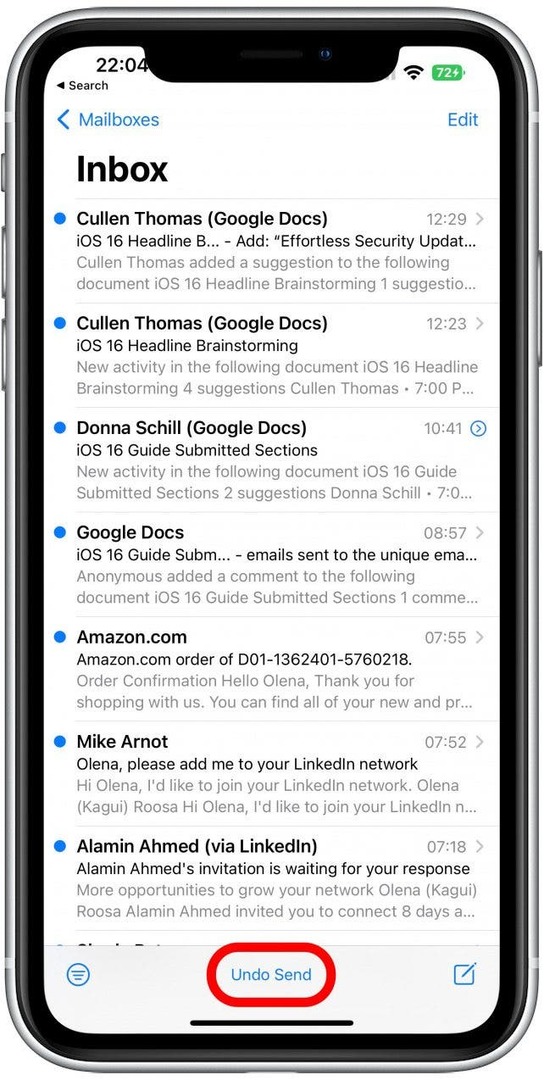
Depois de interromper o envio do e-mail, seu aplicativo Mail abrirá o rascunho novamente para que você possa editá-lo e reenviá-lo, se necessário.
Dica Profissional: Embora esse recurso seja novo no aplicativo Mail, outros aplicativos de e-mail, como o Gmail, têm um período de não envio mais longo.
Se você esperar mais de 10 segundos, não poderá cancelar o envio do e-mail, a menos que altere o Atraso de desfazer envio de e-mail em suas configurações. Você pode cancelar o envio de um e-mail independentemente de o destinatário ter um iPhone ou estar executando o software mais recente.
Como alterar o tempo de atraso de envio de desfazer e-mail
Se você quiser ter mais tempo para cancelar o envio de um e-mail, pode fazê-lo nas configurações:
- Abrir Configurações.
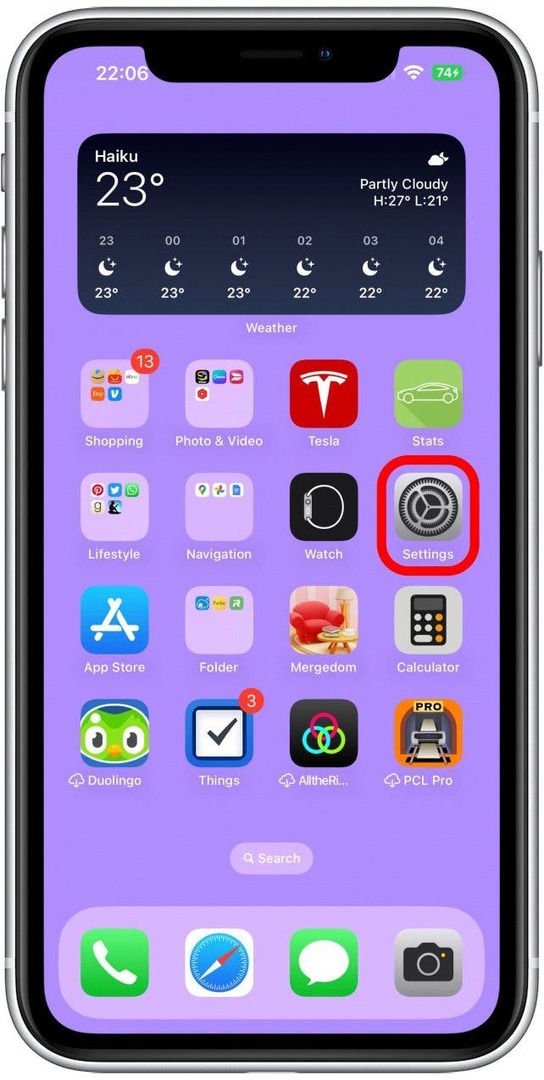
- Tocar Correspondência.
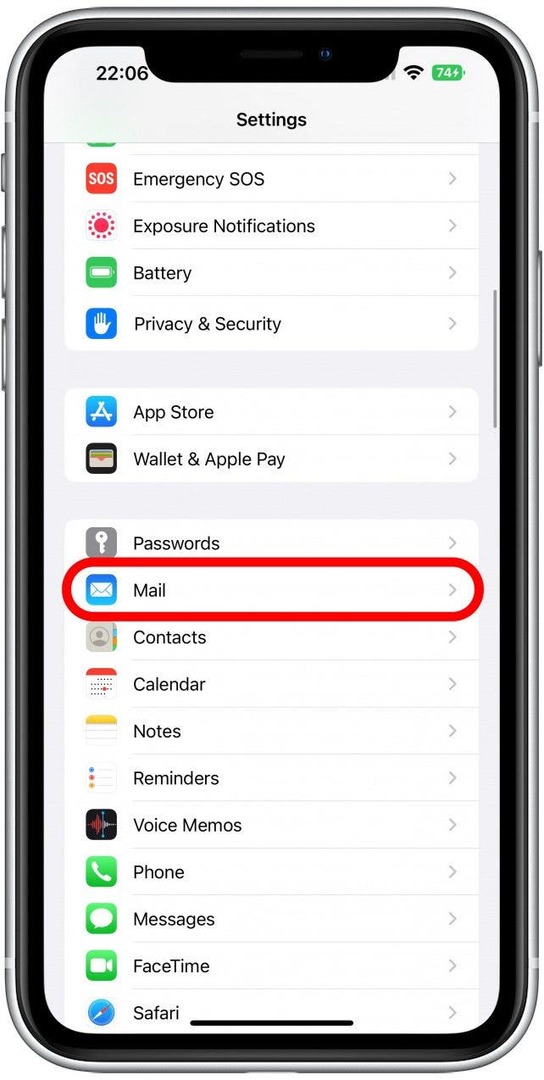
- Role até a parte inferior e toque em Desfazer atraso de envio.
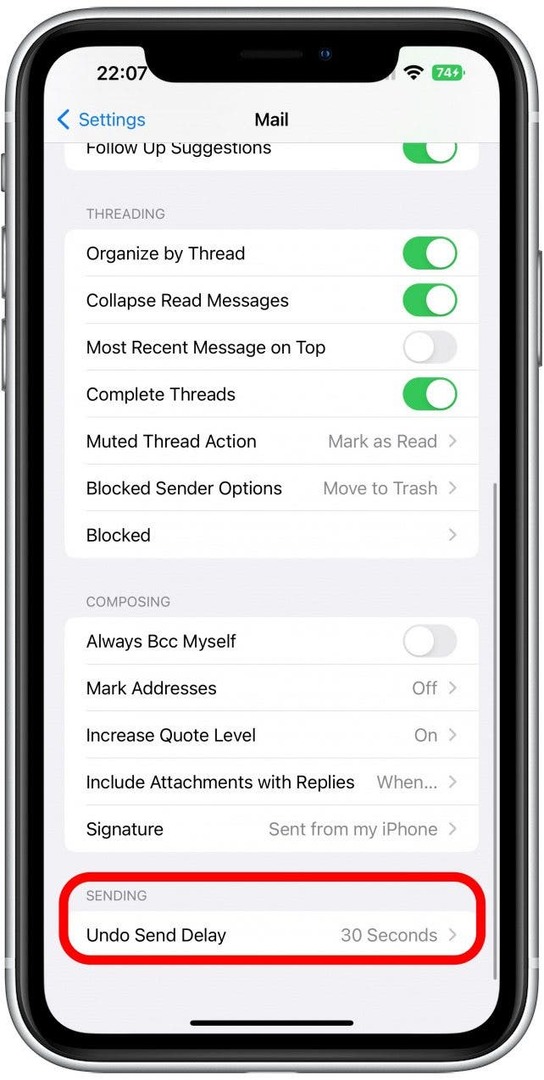
- Aqui você pode escolher entre Desligado, 10 Segundos, 20 Segundos e 30 Segundos. Toque em um para selecioná-lo.